कैसे-कैसे आसानी से विंडोज 7 फाइल्स और फोल्डर्स का स्वामित्व ले सकते हैं
माइक्रोसॉफ्ट Vindovs 7 / / March 18, 2020
पिछला नवीनीकरण
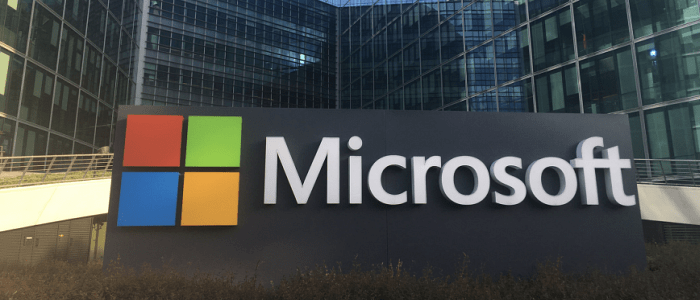
जब विंडोज 10 या विंडोज 7 में किसी फ़ाइल या फ़ोल्डर तक पहुंचने से इनकार किया जाता है, तो इसके आसपास का सबसे आसान तरीका फ़ाइल या फ़ोल्डर का स्वामित्व लेना है।
जब विंडोज 10 या विंडोज 7 में किसी फ़ाइल या फ़ोल्डर तक पहुंचने से इनकार किया जाता है, तो इसके आसपास का सबसे आसान तरीका है स्वामित्व लेने. यह टिप काम में आती है जब आप जिद्दी सिस्टम फ़ाइलों और फ़ोल्डरों से निपटते हैं जो आपको एक्सेस नहीं देना चाहते हैं। आम तौर पर यह एक लंबी प्रक्रिया है जिसमें कई कमांड प्रॉम्प्ट लाइनें या उपयोगकर्ता इंटरफ़ेस क्लिक शामिल हैं, लेकिन आज मैं समीक्षा करने जा रहा हूं कि कैसे जल्दी से जोड़ना है स्वामित्व लेने सबसे आसान 1-क्लिक एक्सेस के लिए विंडोज राइट-क्लिक संदर्भ मेनू का विकल्प संभव है।
एक सरल रजिस्ट्री ट्वीक के साथ विंडोज संदर्भ मेनू में "स्वामित्व ले लो" जोड़ें
चरण 1
Windows प्रारंभ मेनू खोलें,प्रकार:नोटपैड, और दबाएँ दर्ज.
वैकल्पिक रूप से आप सीधे चरण 4 को सीधे छोड़ सकते हैं पहले से तैयार रजिस्ट्री को डाउनलोड करना.
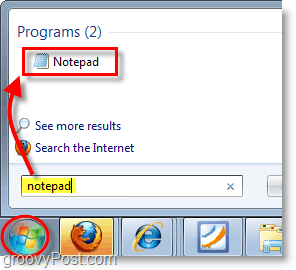
चरण 2
नोटपैड दस्तावेज़ में निम्नलिखित को कॉपी और पेस्ट करें:
[HKEY_CLASSES_ROOT \ * \ शैल \ runas] @ = "स्वामित्व प्राप्त करें" "NoWorkingDirectory" = "" [HKEY_CLASSES_ROOT \ * \ shell \ runas \] @ = "cmd.exe / c टेकडाउन / f \"% 1 \ "और& icacls \"% 1 \ "/ अनुदान व्यवस्थापक: F" "IsolatedCommand" = "cmd.exe / c takeown / f \"% 1 \ "और& icacls \"% 1 \ "/ अनुदान व्यवस्थापक: F" [HKEY_CLASSES_ROOT \ Directory \ shell \ runas] @ = "स्वामित्व प्राप्त करें" "NoWorkingDirectory" = "" [HKEY_CLASSES_ROOT \ Directory \ shell \ runas \] @ = "cmd.exe / c टेकडाउन / f \"% 1 \ "/ r / d y && icacls \"% 1 \ "/ अनुदान व्यवस्थापक: F / t" "आइसोलेटेडकोमांड" = "cmd.exe / c टेकडाउन / f \"% 1 \ "/ r / d y && icacls \"% 1 \ "/ अनुदान व्यवस्थापक: F / t"
चरण 3
नोटपैड फ़ाइल को इस रूप में सहेजें addownership.reg. सुनिश्चित करें कि फ़ाइल नाम के साथ समाप्त होता है .reg विस्तार।
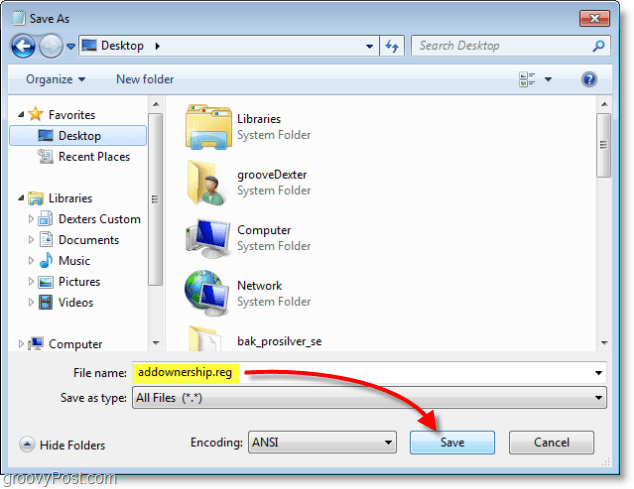
चरण 4
अपना नया राइट-क्लिक करें .reg फ़ाइल और चयन करें मर्ज.
आप डबल-क्लिक भी कर सकते हैं .reg फ़ाइल।
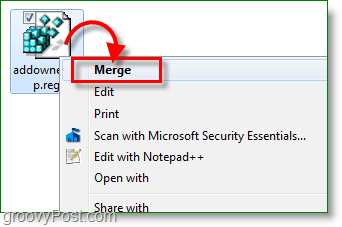
चरण 5
एक चेतावनी आपको बताती है कि रजिस्ट्री का संपादन खतरनाक है। क्लिक करें हाँ और फिर क्लिक करें ठीक अगले पुष्टिकरण संवाद बॉक्स पर।
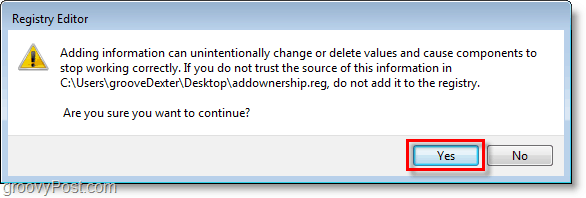
अब जब आपके पास कोई फ़ाइल या फ़ोल्डर है जिसे आप बदलना चाहते हैं और आपको इसकी अनुमति नहीं है, तो आप आसानी से फ़ाइल या फ़ोल्डर पर राइट-क्लिक कर सकते हैं और चयन कर सकते हैं स्वामित्व लेने. इसे लंबा करने की तुलना में यह बहुत आसान है (जिसे हमने प्राप्त भी नहीं किया है)। एक बार जब आपके पास एक फ़ाइल या फ़ोल्डर का स्वामित्व होता है, तो आप इसे स्थानांतरित कर सकते हैं, इसका नाम बदल सकते हैं, इसे संपादित कर सकते हैं, या इसके साथ आपको जो कुछ भी करने की आवश्यकता है वह कर सकते हैं।
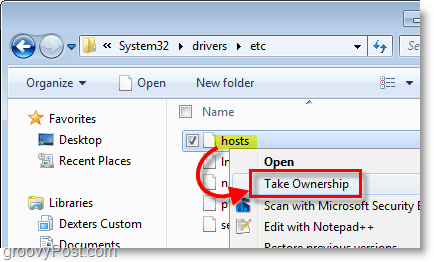
फिर से, आप भी जोड़ सकते हैं स्वामित्व लेने उपयोग करके राइट-क्लिक मेनू का विकल्प हमारे पूर्व-निर्मित रजिस्ट्री ठीक करें.


